事業計画書はベースはワードで作成し、図表や収支計画などはExcelで作成したものをワードに張り付けるという作り方がオススメです。なぜなら、その方が見やすい、きれいに作れる、効率的、ミスが減るというメリットがあるからです。
事業計画書はワードとエクセルを組み合わせて作るのがオススメ
メリットは、見やすい・きれい・効率的・ミスが減る
大前提として、補助金申請や銀行融資用で事業計画書を作るのであれば、ベースはワードで作ることをオススメします。なぜなら事業計画書に盛り込む内容は、企業の概要から始まり、今の状況、今後やりたいこと、新規事業の強みや弱み、市場分析、将来性、投資の内容、資金計画、そして収支計画など、内容は盛りだくさんとなります。
それらは、要所要所で図表は使いますが、図表だけで説明するのは難しいので、大部分は文章で説明することになります。なので、ベースは文書作成ソフトであるワードで作ることをオススメします。Excelだと、図表は作りやすいけど、一連の内容を文書で作成するとなると、行列など体裁も整えづらいかと思います。
では、ベースはワードで作るとして、Excelも使うとどんなメリットがあるかというと、以下のメリットがあります。簡単に言うと、いい感じに作れるということです。
- 図表で示すことで、読み手が情報を読み取りやすい。
- 図表で示すことで、事業計画書全体をきれいに作れる。
- Excelの方が図表の加工が簡単なので、作業効率が良い。
- 数値が入った図表は数式が組めるので、金額ミスが減る。
図表をワードで作る場合には、テーブル機能やグラフ機能などがありますが、加工がしづらく作業効率があまり良くない、金額が手打ちで誤入力リスクがある、無駄なスペースが多く見た目があまり良くない、などのデメリットがあります。
ということで、事業計画書のベースはワードで作って、要所要所の図表はExcelで作って、それをワードに張り付けるという作り方がオススメです。
作業時のポイント(Excel加工→図で貼り付けなど)
作業時のポイントとしては、下記があります。
✓Excelで図表が出来たら、図でワードに張り付ける。図で張り付ければ、ワードの横幅にきれいに収まります。
✓Excelの図表は、1シートに1つのみ。そうすれば、図表ごとに行列幅の調整等をする必要がなくなります。例えばこんな感じ↓

✓図表のフォントや色味は統一する。ワードでも言えることですが。シートコピーで作っていくのが簡単かなと思います。
✓数値が入る資料は数式も活用して、計算ミスがなく、後からでも修正・チェックがしやすいように作る。
✓画像データと文章を組み合わせて作ることも可能です。ワードの横幅にうまく合わせたいときとかには、是非使いたいテクニックです。
例えば、下の画像はExcelのシートを切り取ったもので、上側の左のチャートが画像、右側がセルをつなげた文章セルで、下側が上側の全体をコピー&図の貼り付けで一体化させた画像です。こうした画像にすれば、ワードに貼るだけで、いい感じの項目が出来ます。
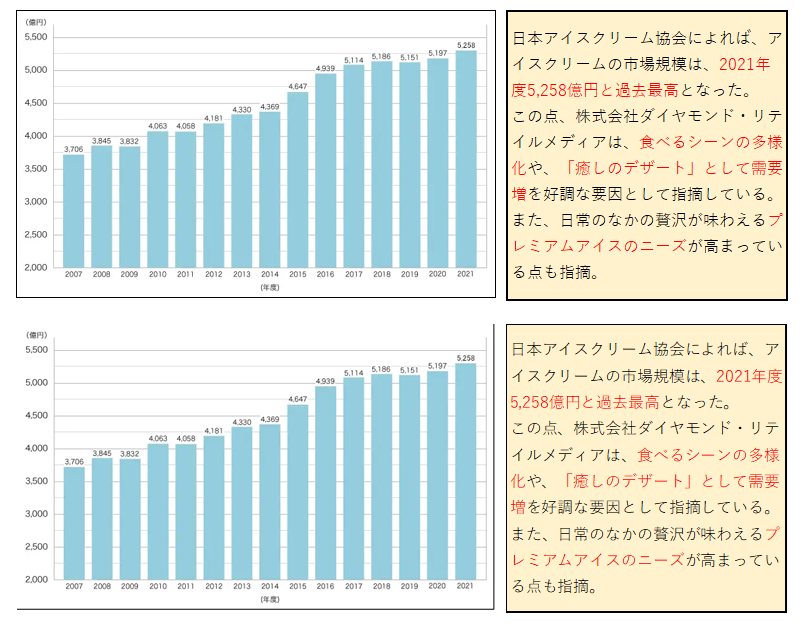
他にも、Excelで独自に図表を作ったり、画像や図形などをグループ化したりなど、色々と工夫ができます。
まとめ
わざわざExcelで作ってワードに貼るって考えると、なんだかめんどくさそうに感じるかもしれませんが、Excelでしっかりした図表を作れば、ワードでは「以下の通り、〇〇である」って感じで書くだけでOKなので、Excelも使った方がかえって早かったりします。いい感じの見栄えにもなりますし。
ということで、事業計画書を作る際には、Excelも活用することをオススメします!
